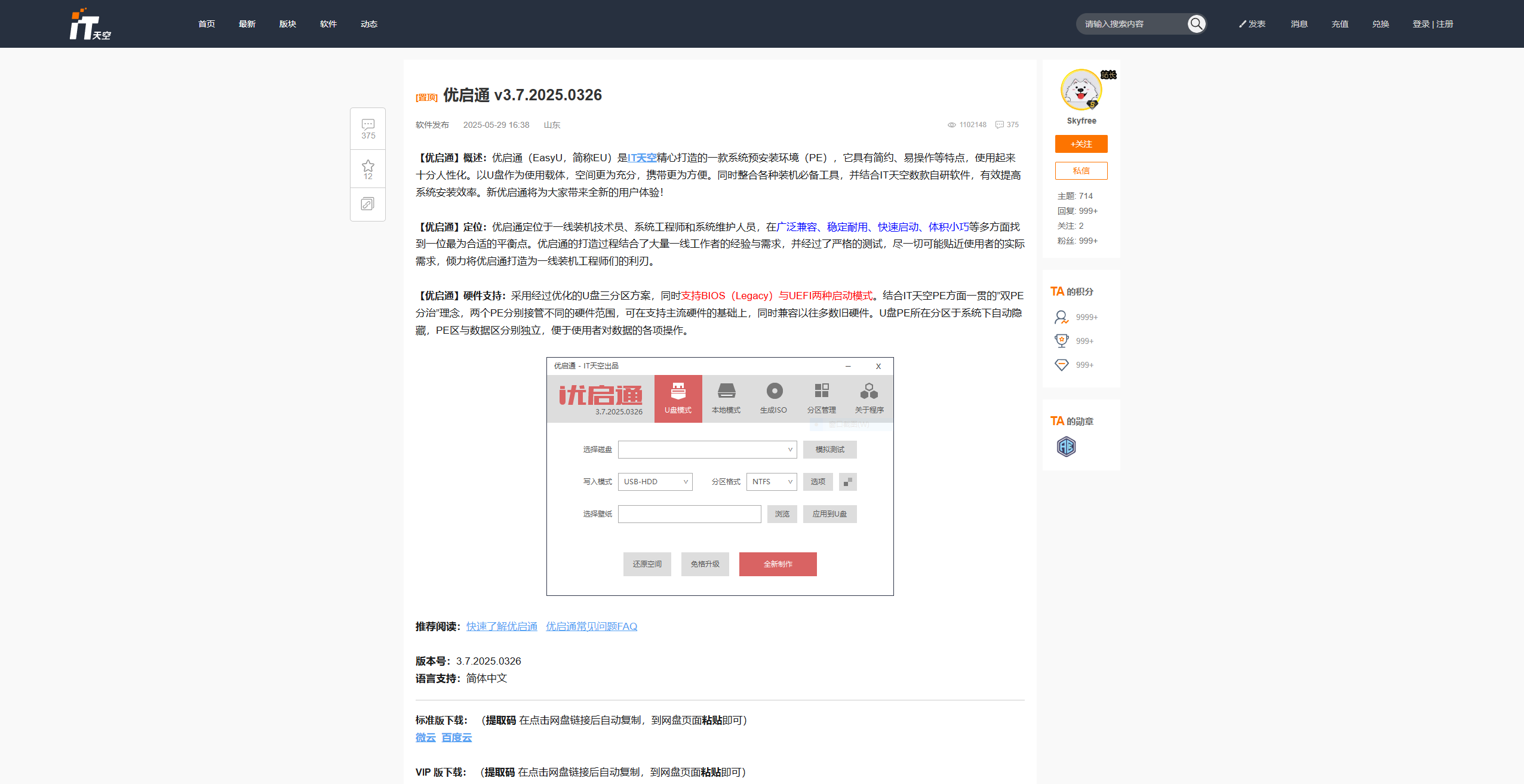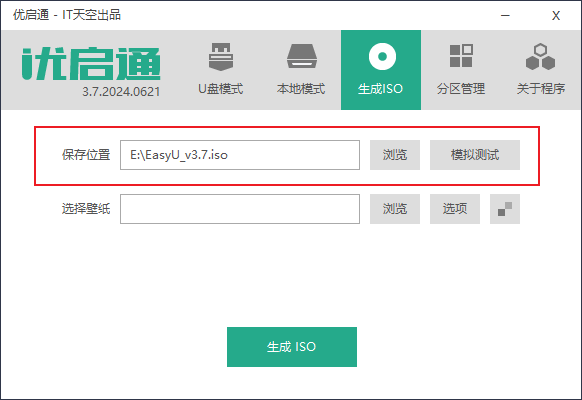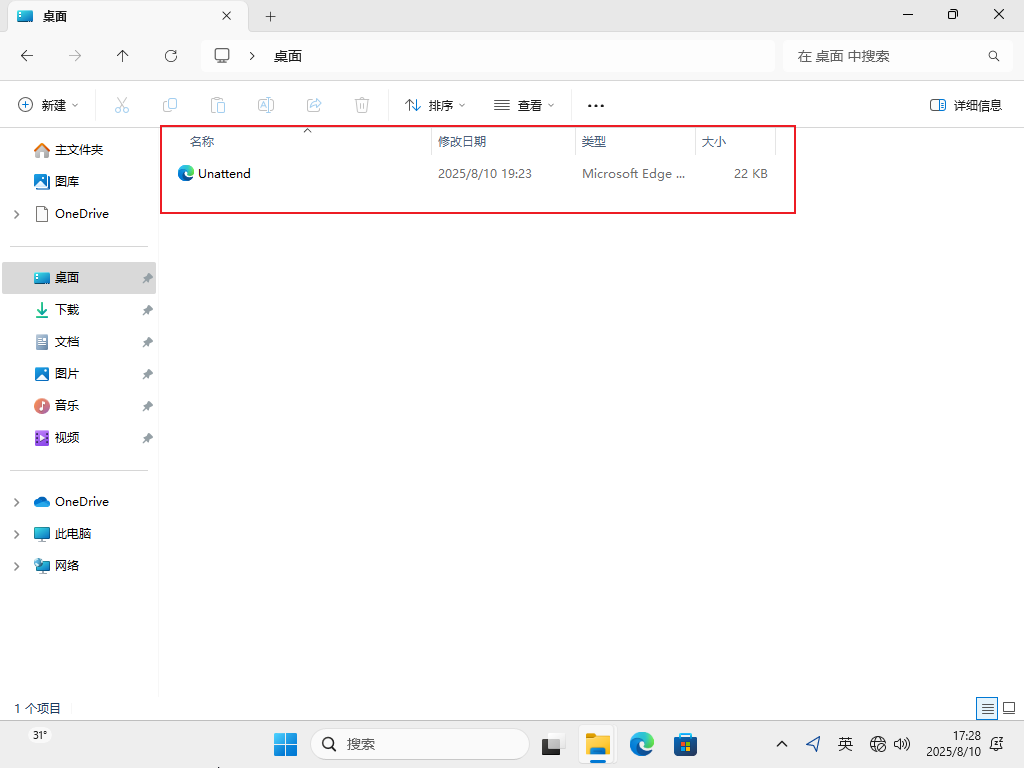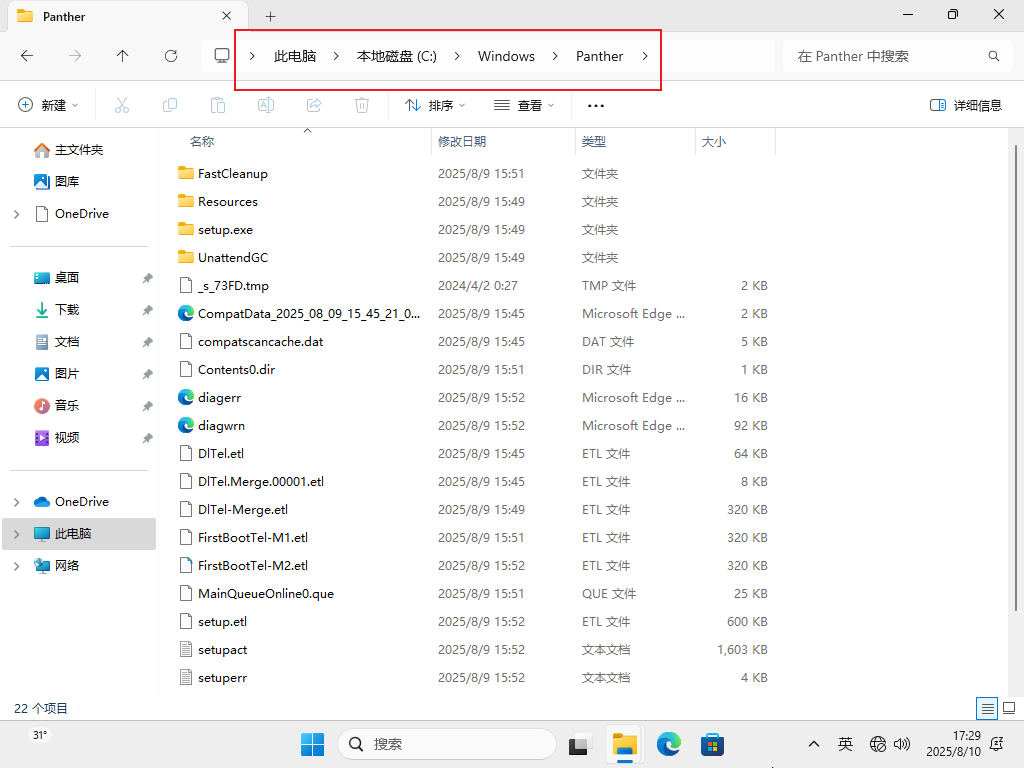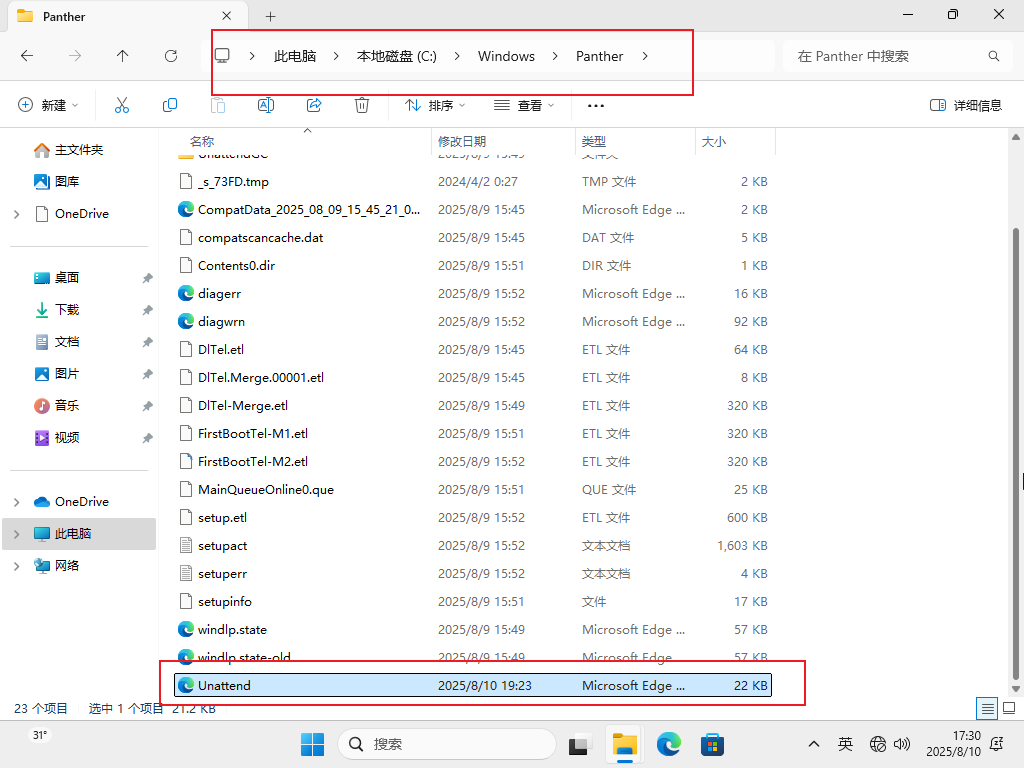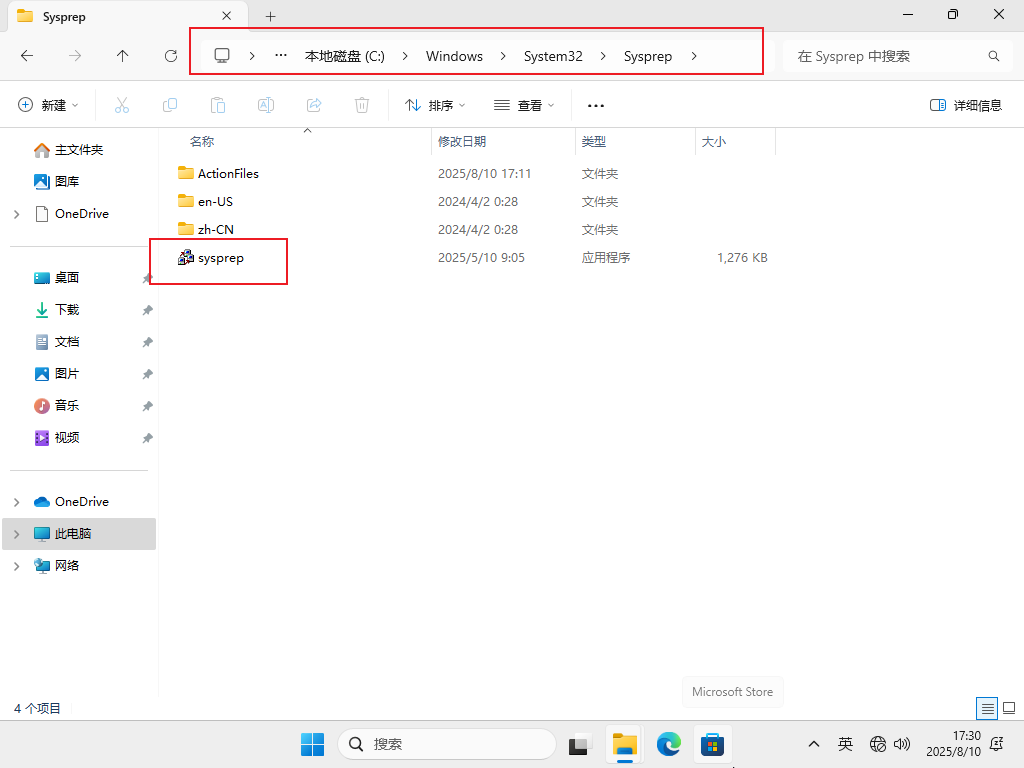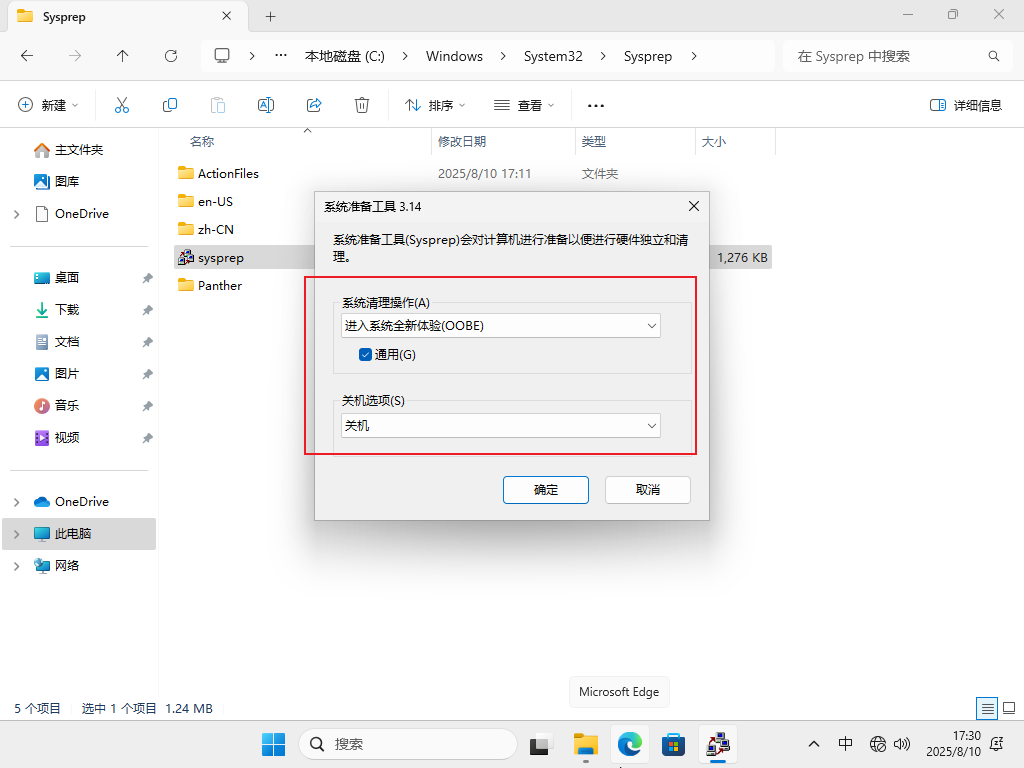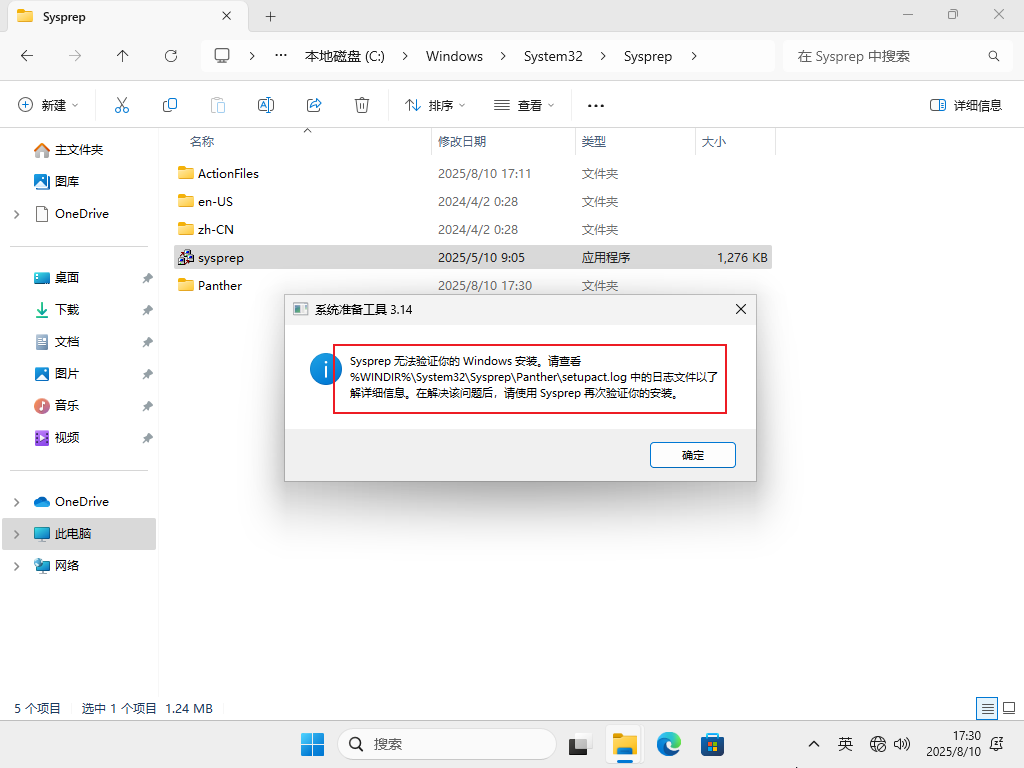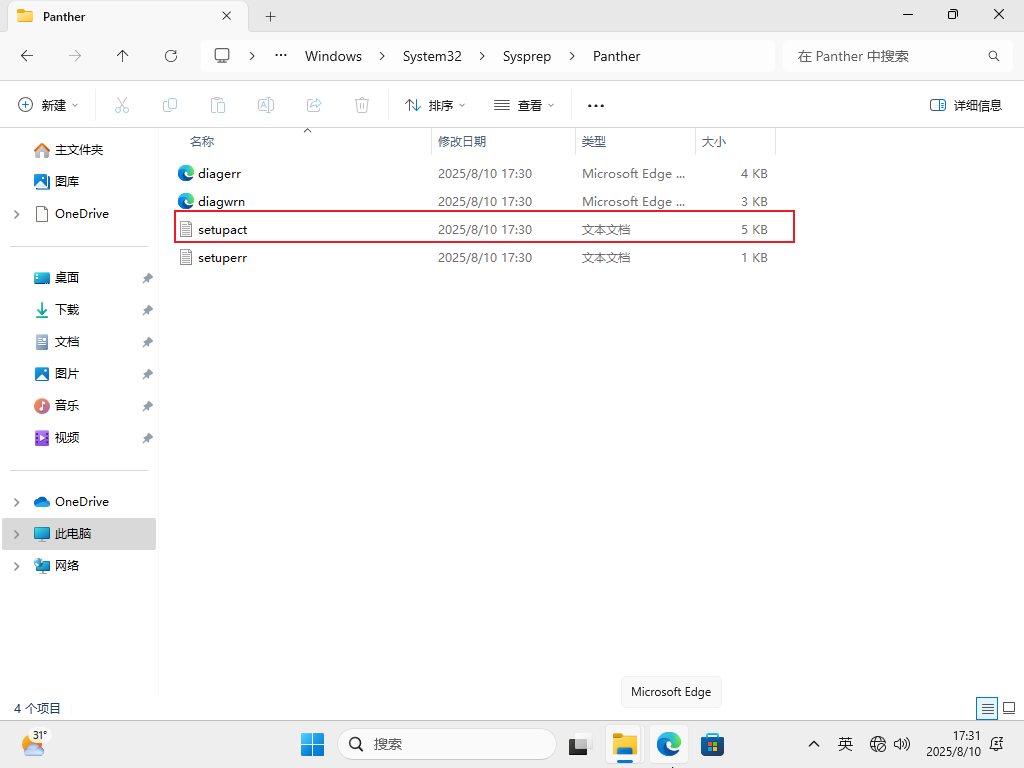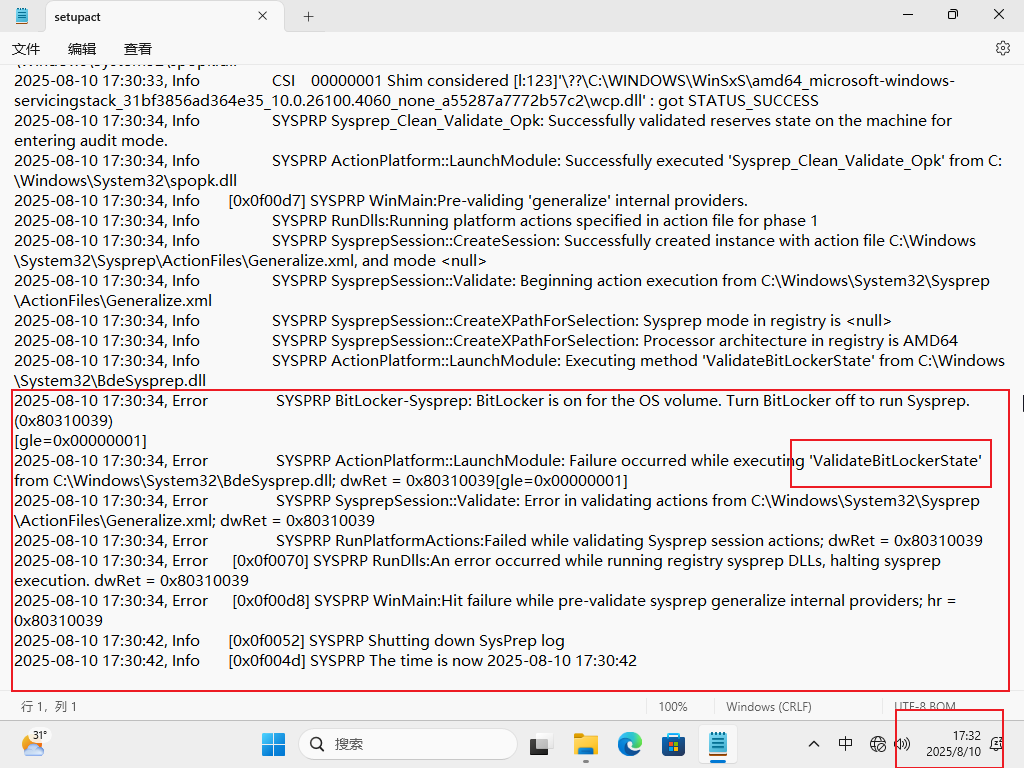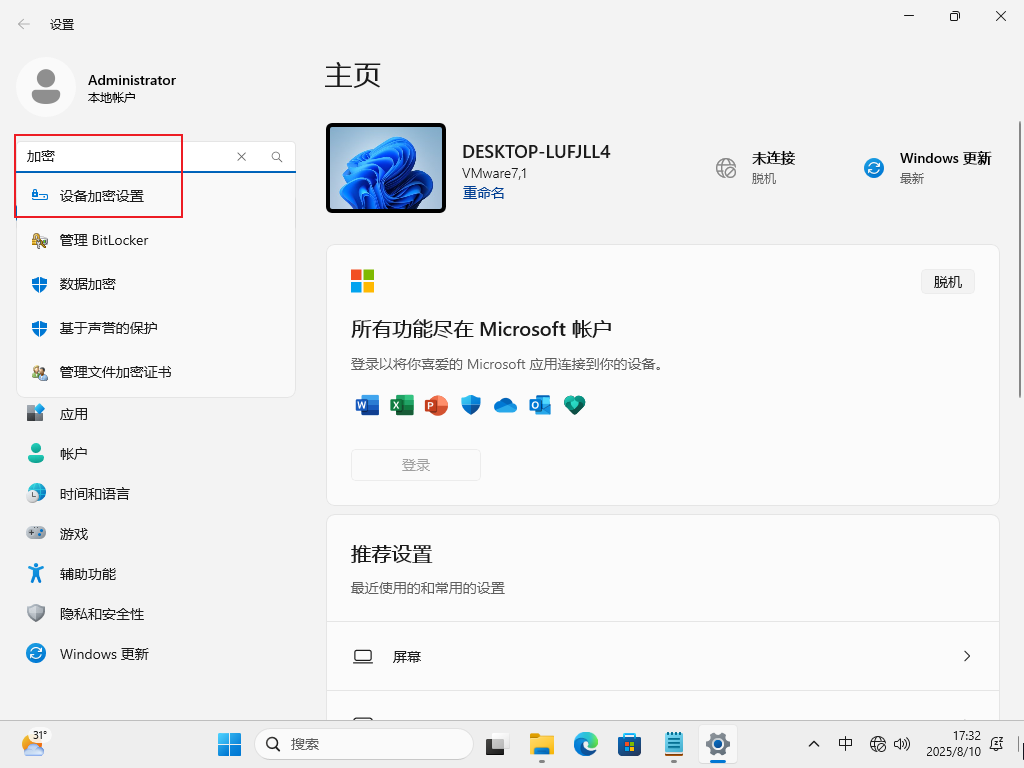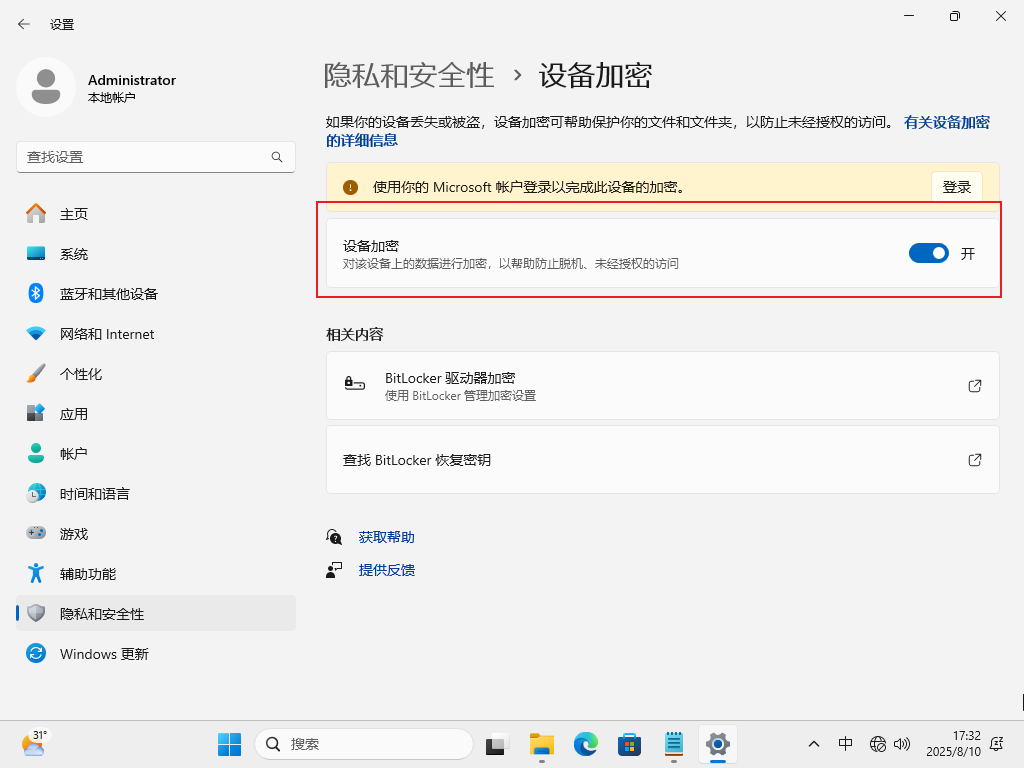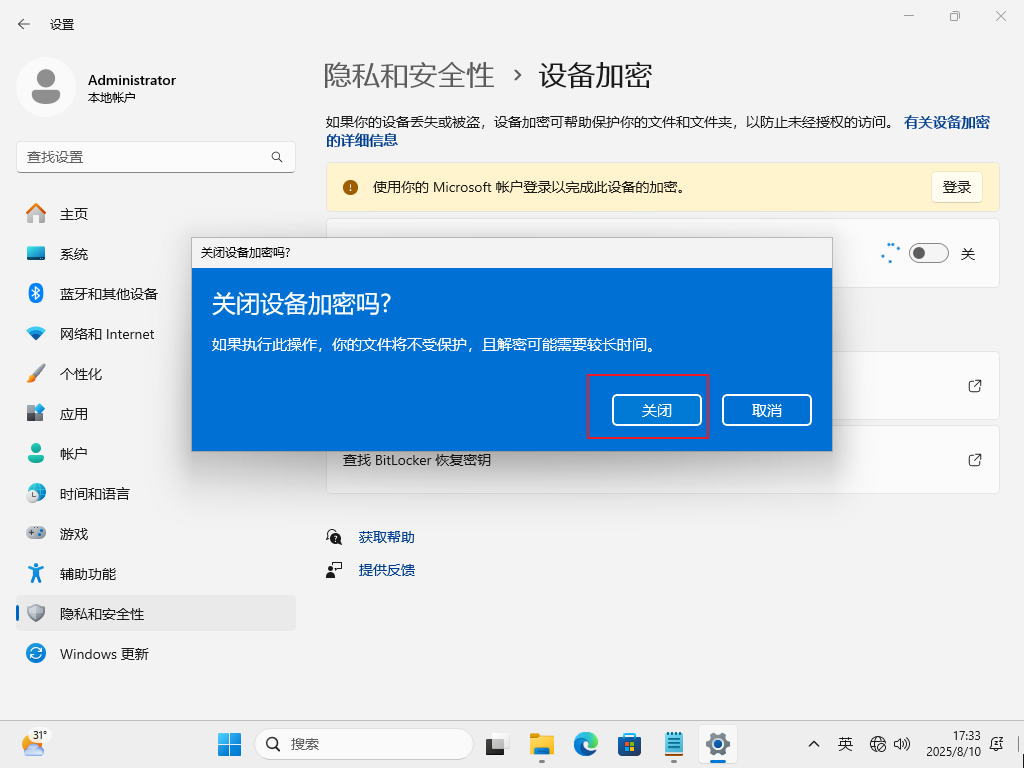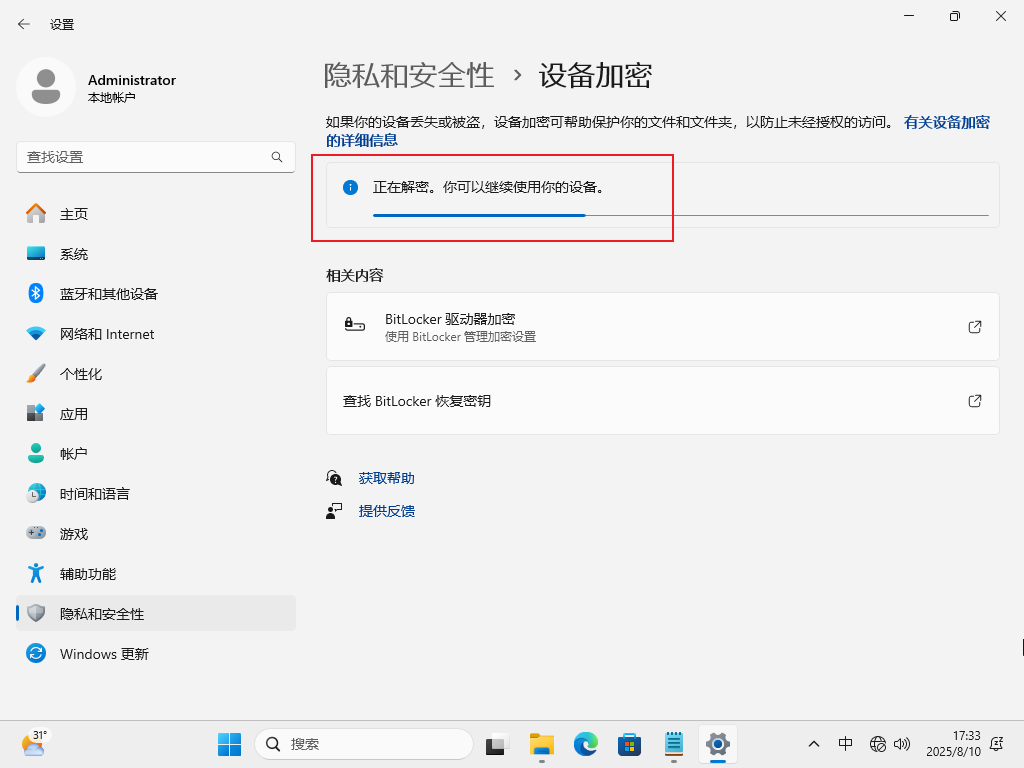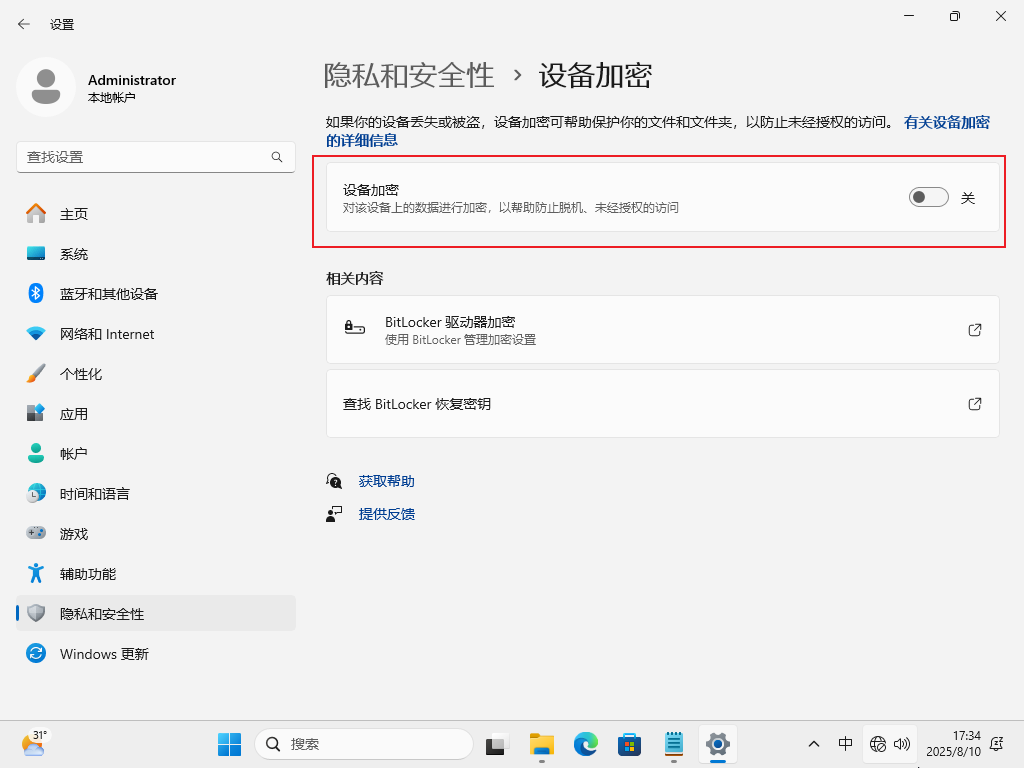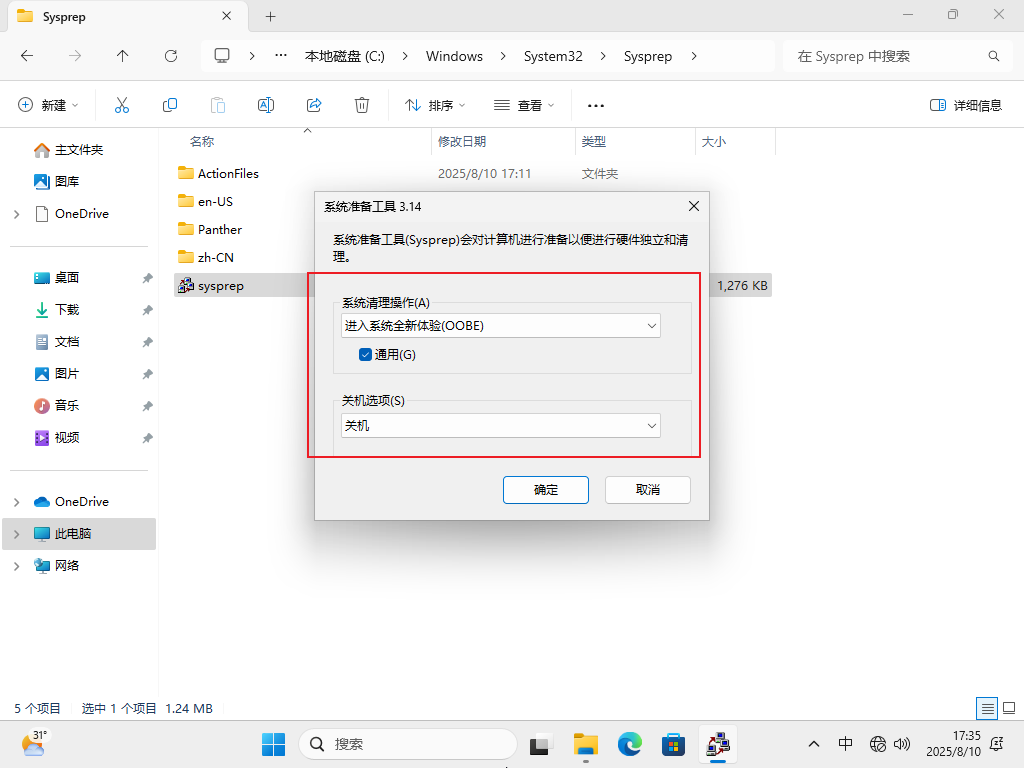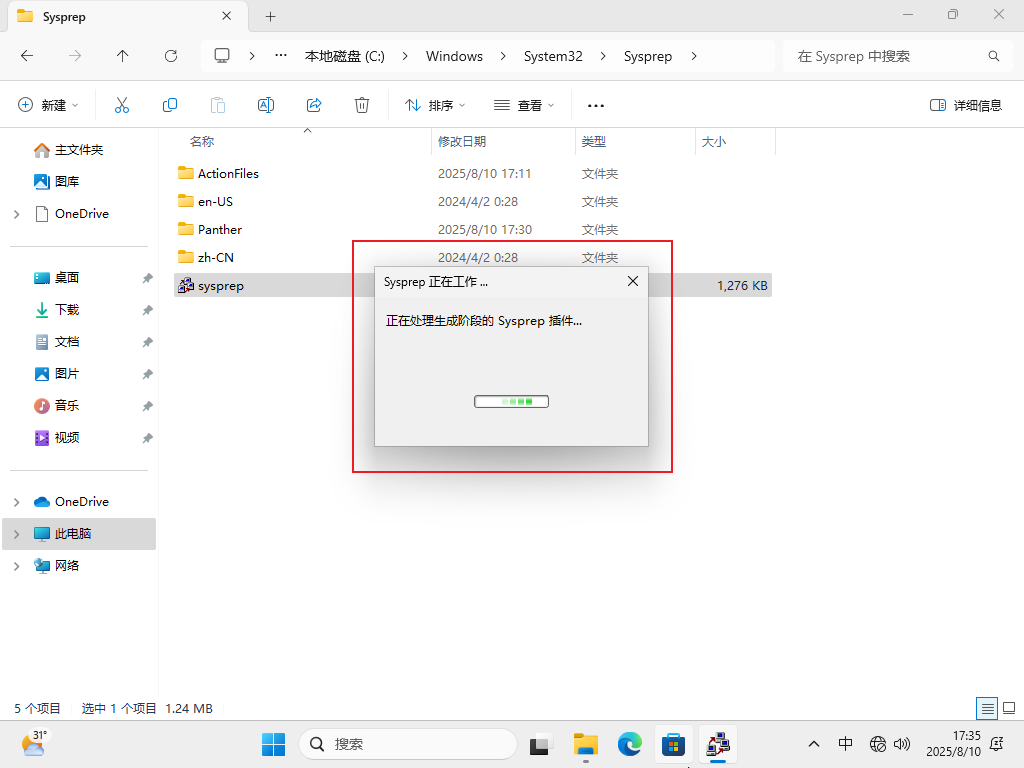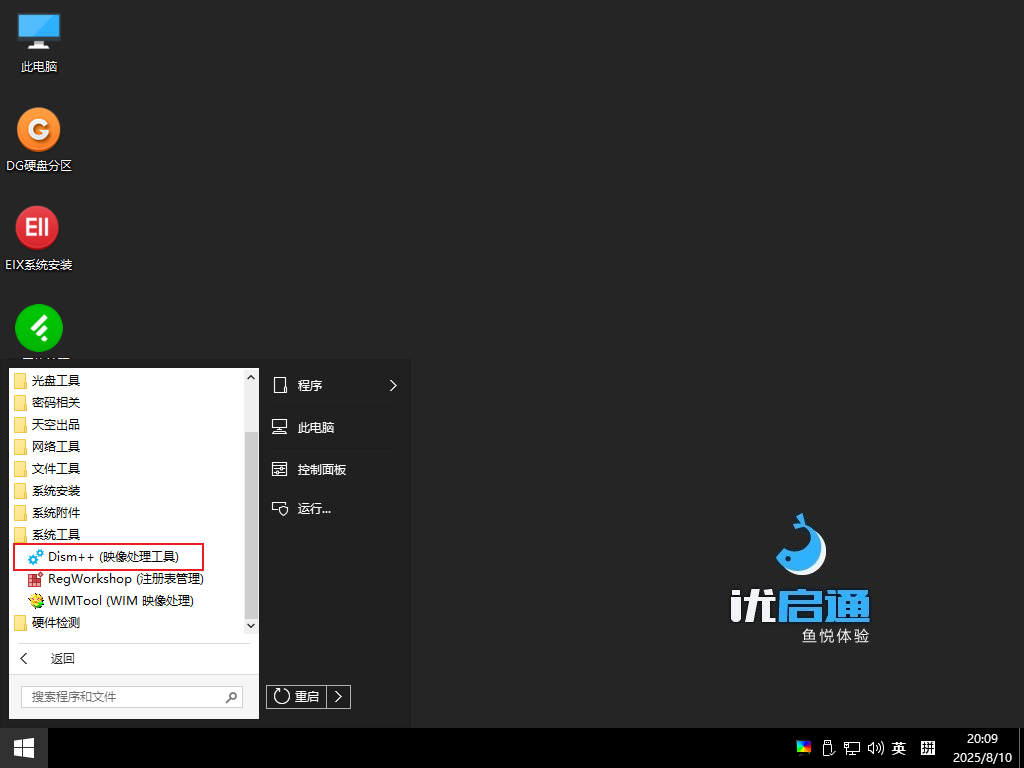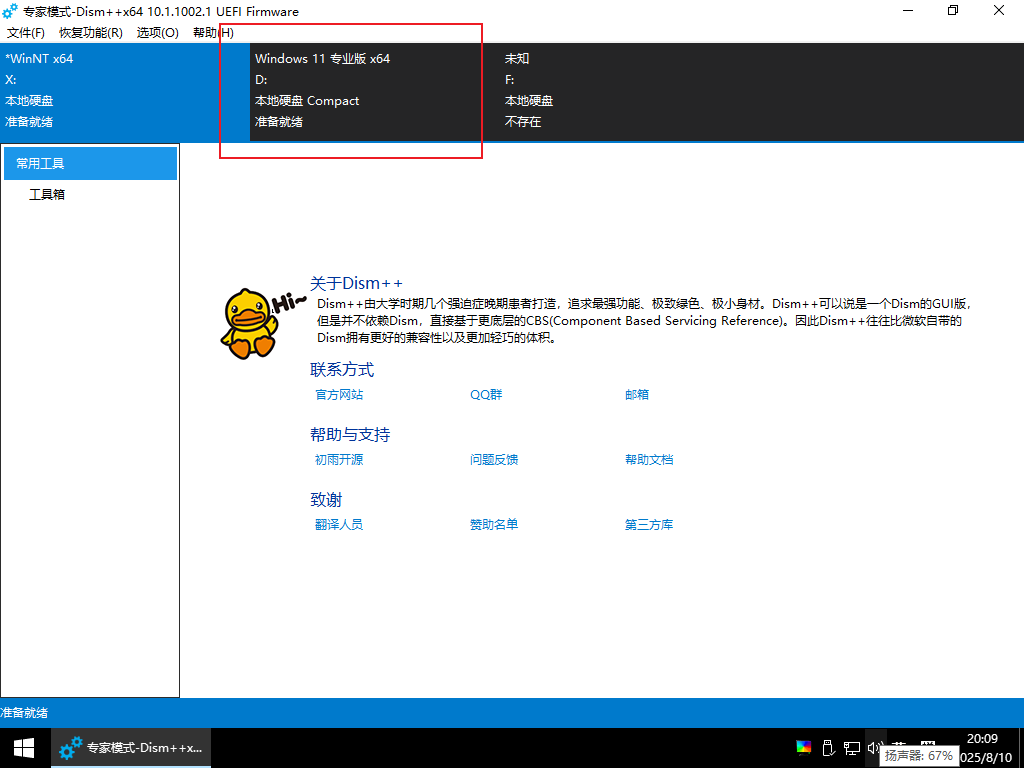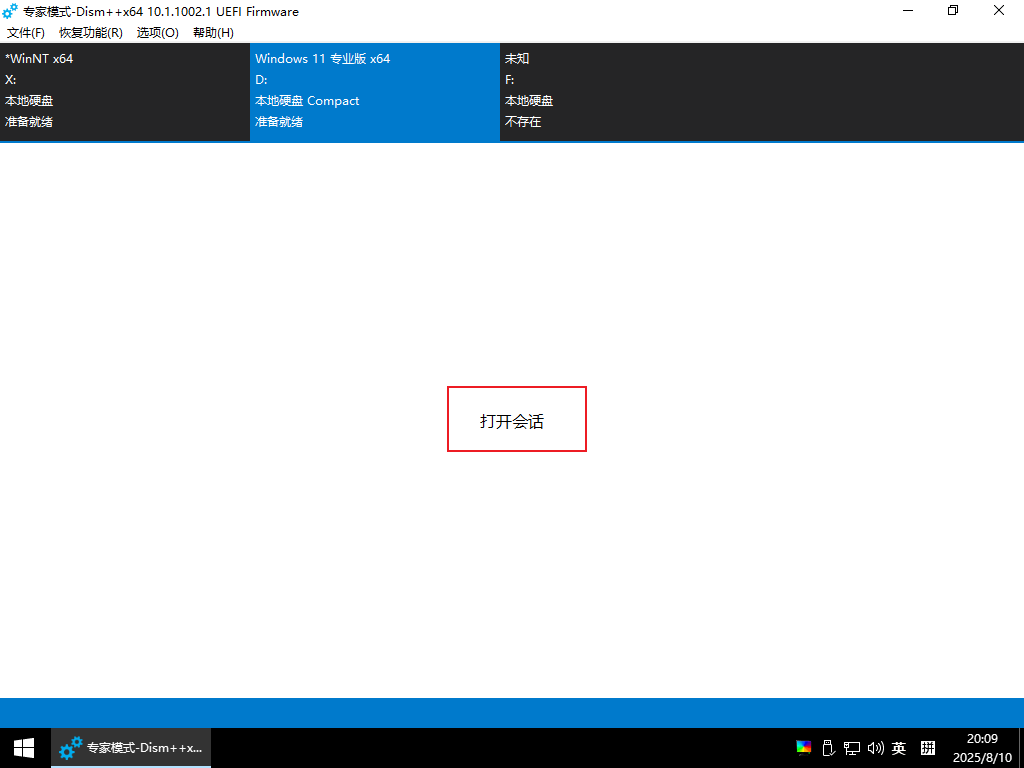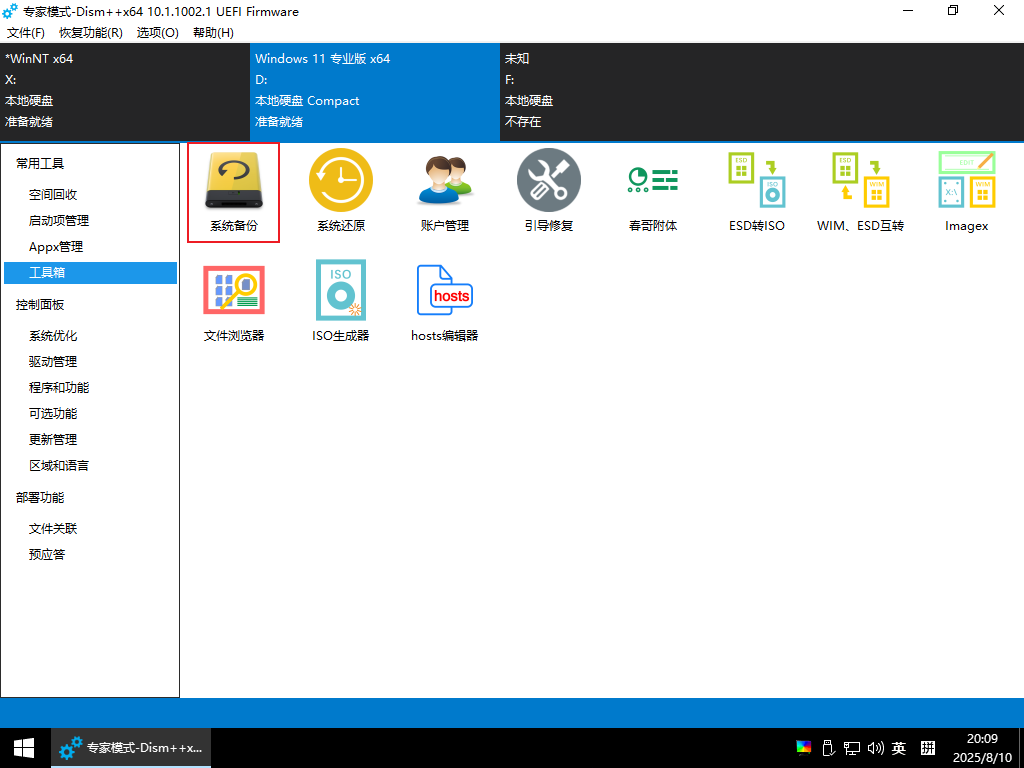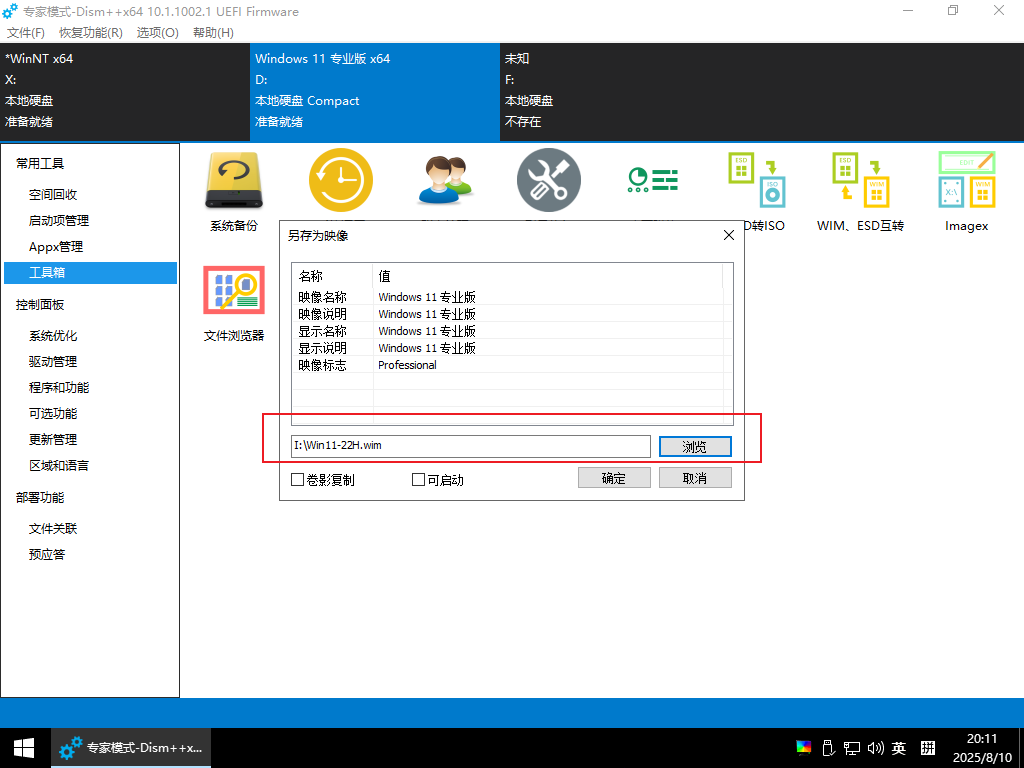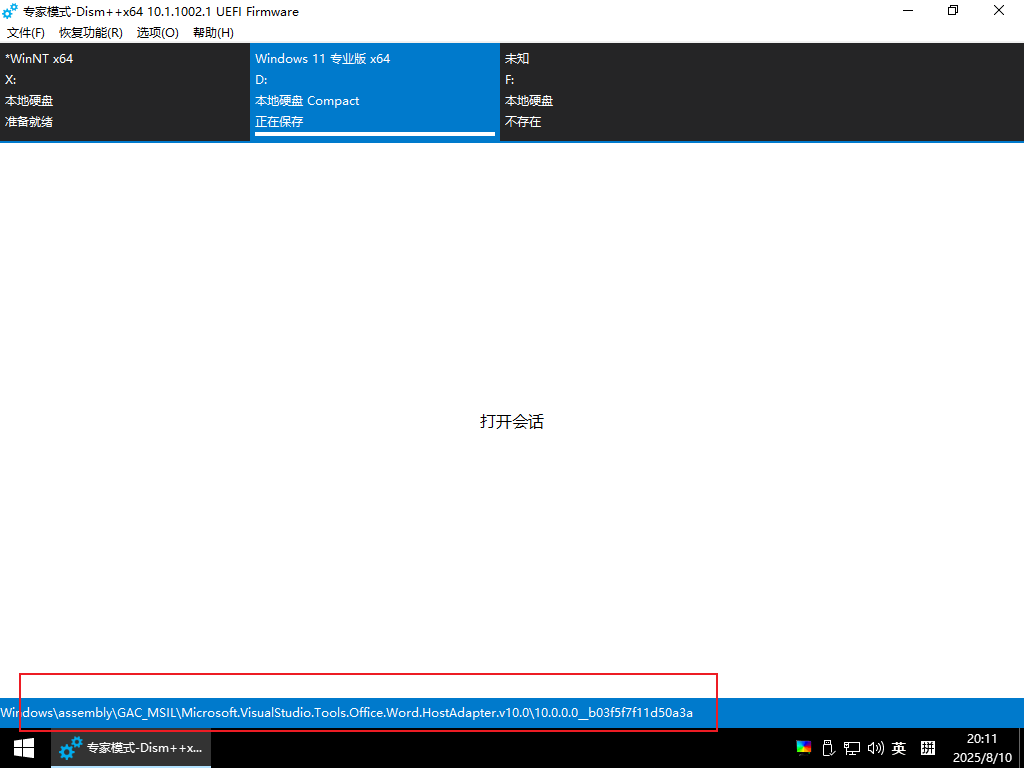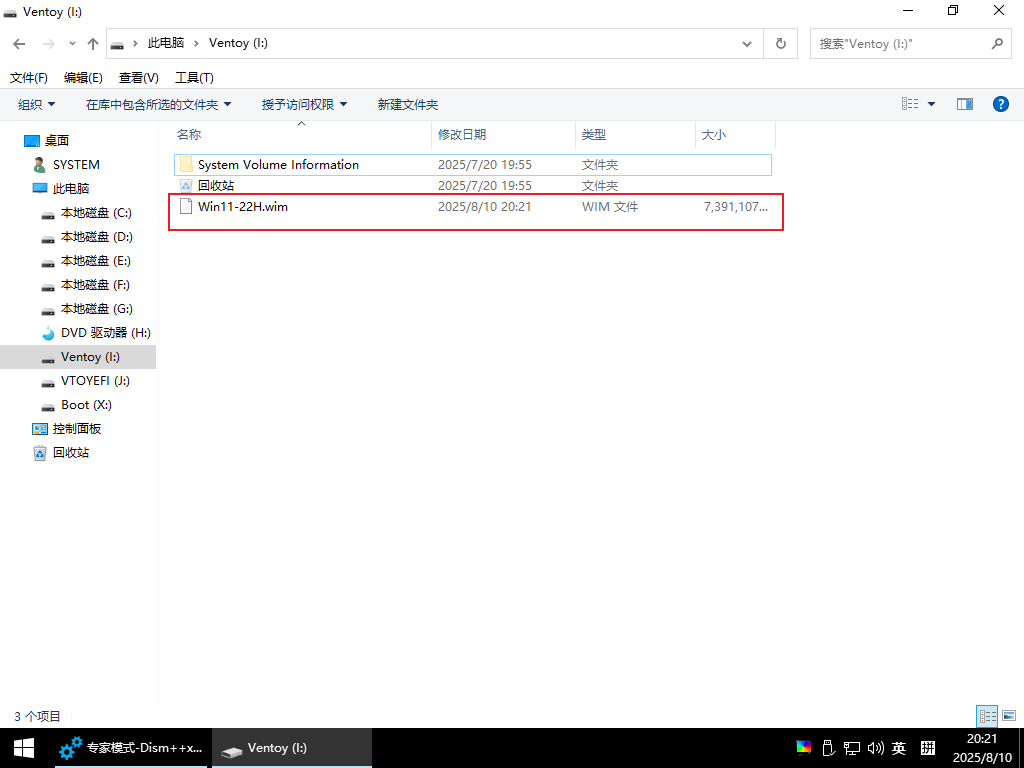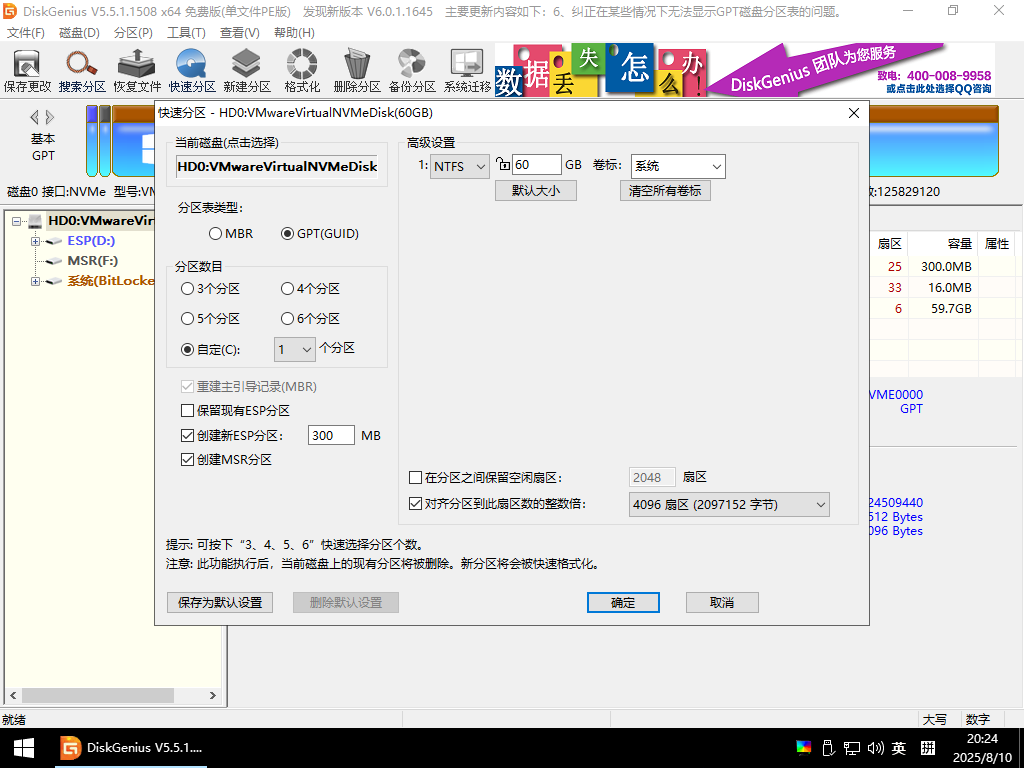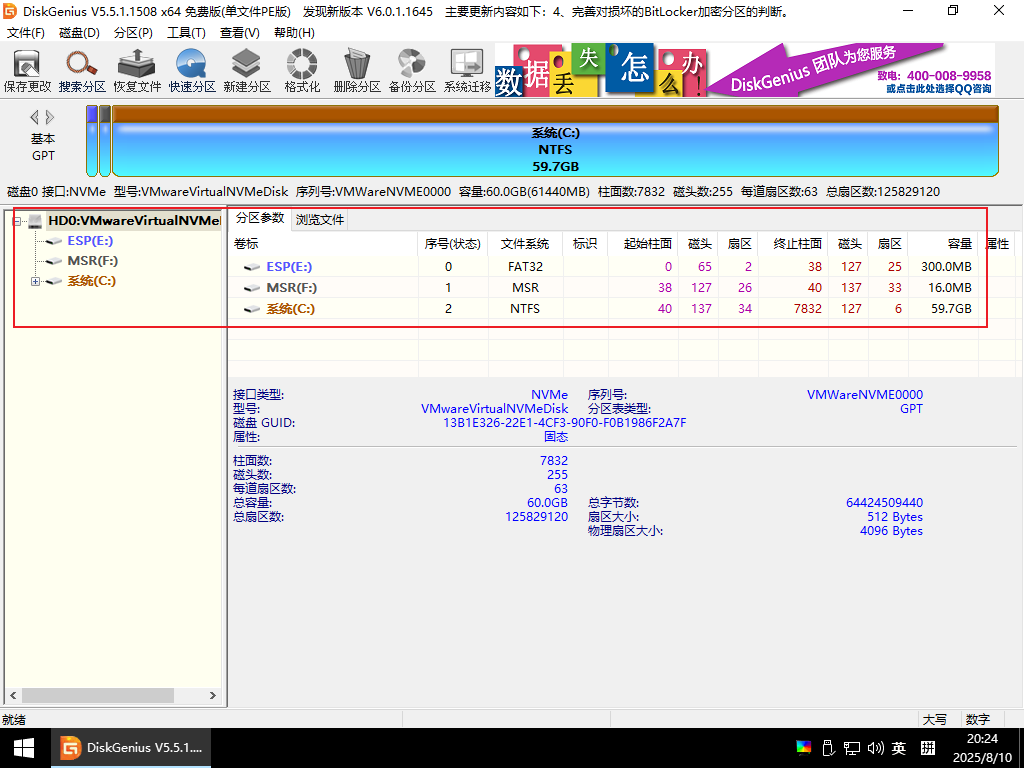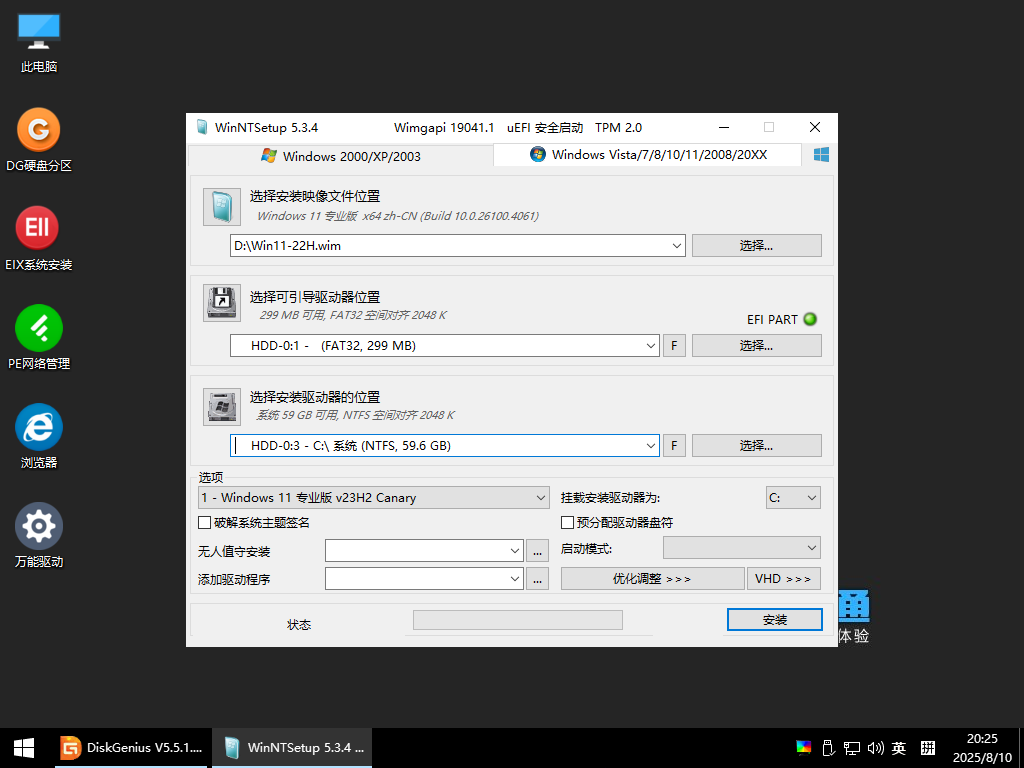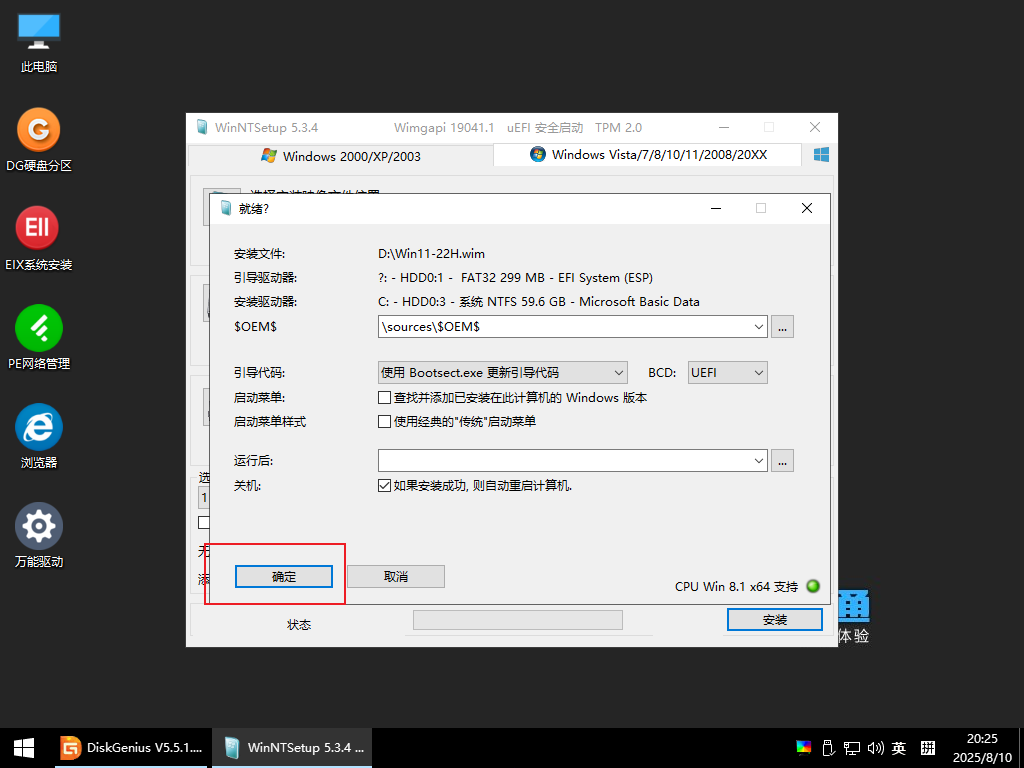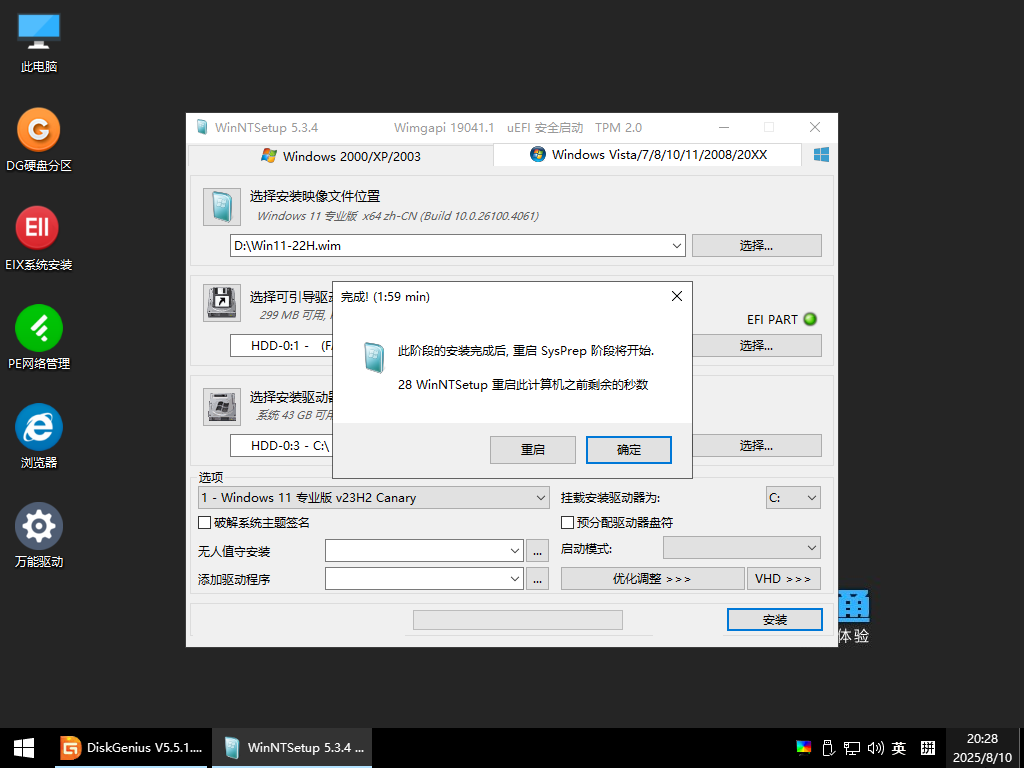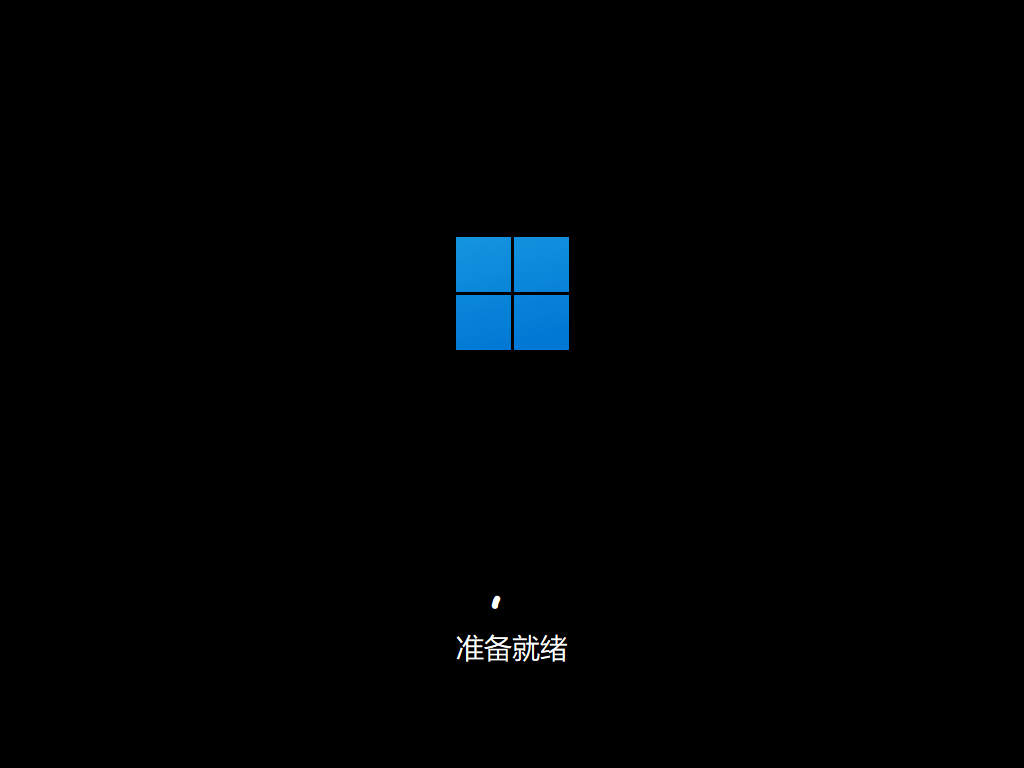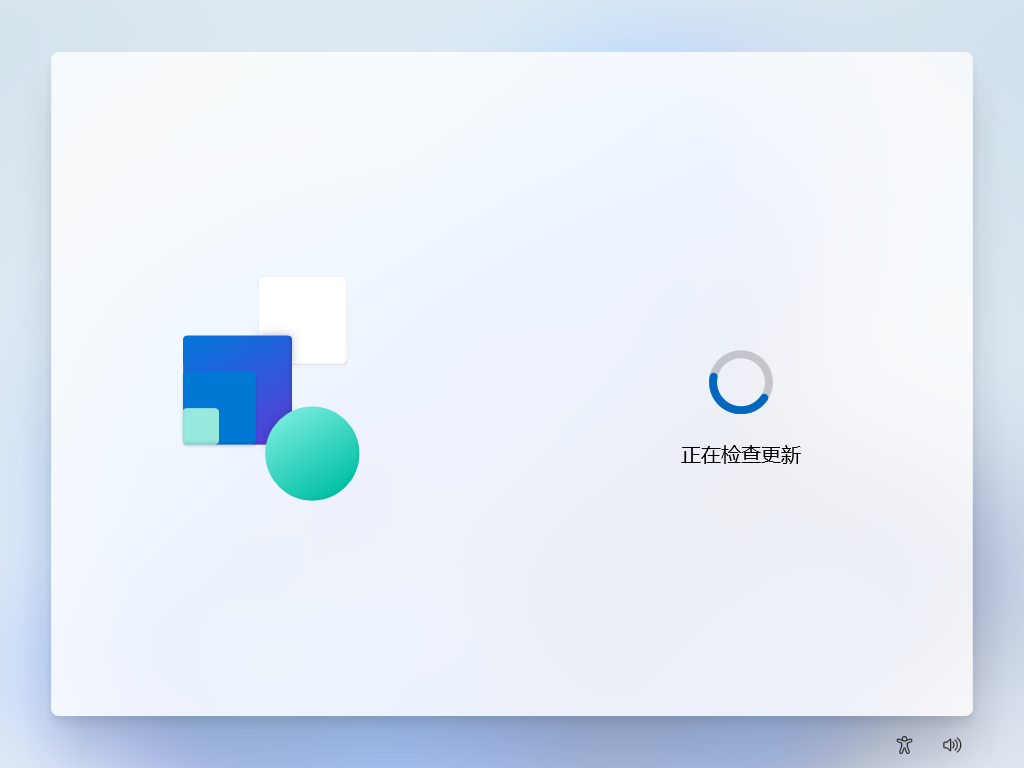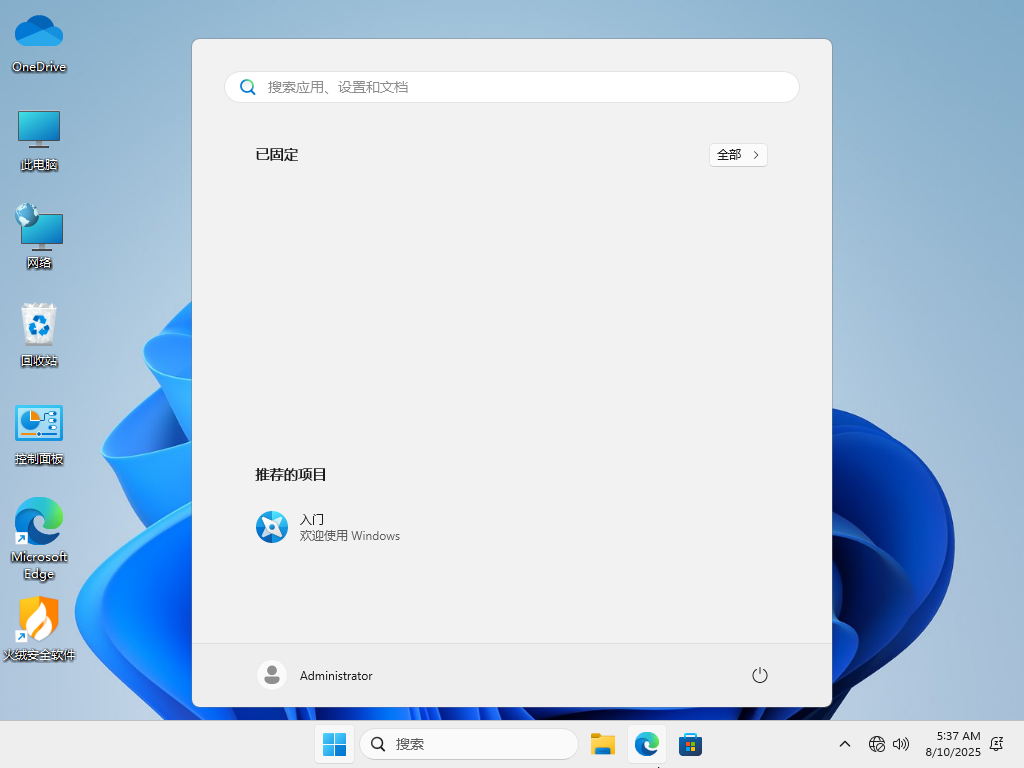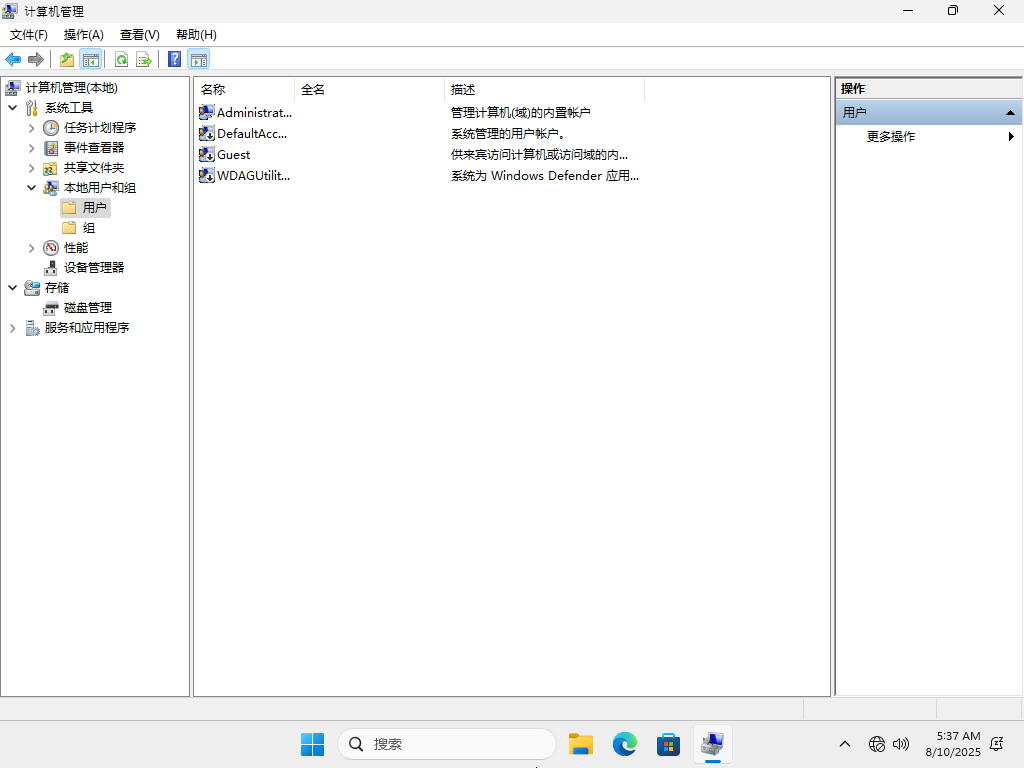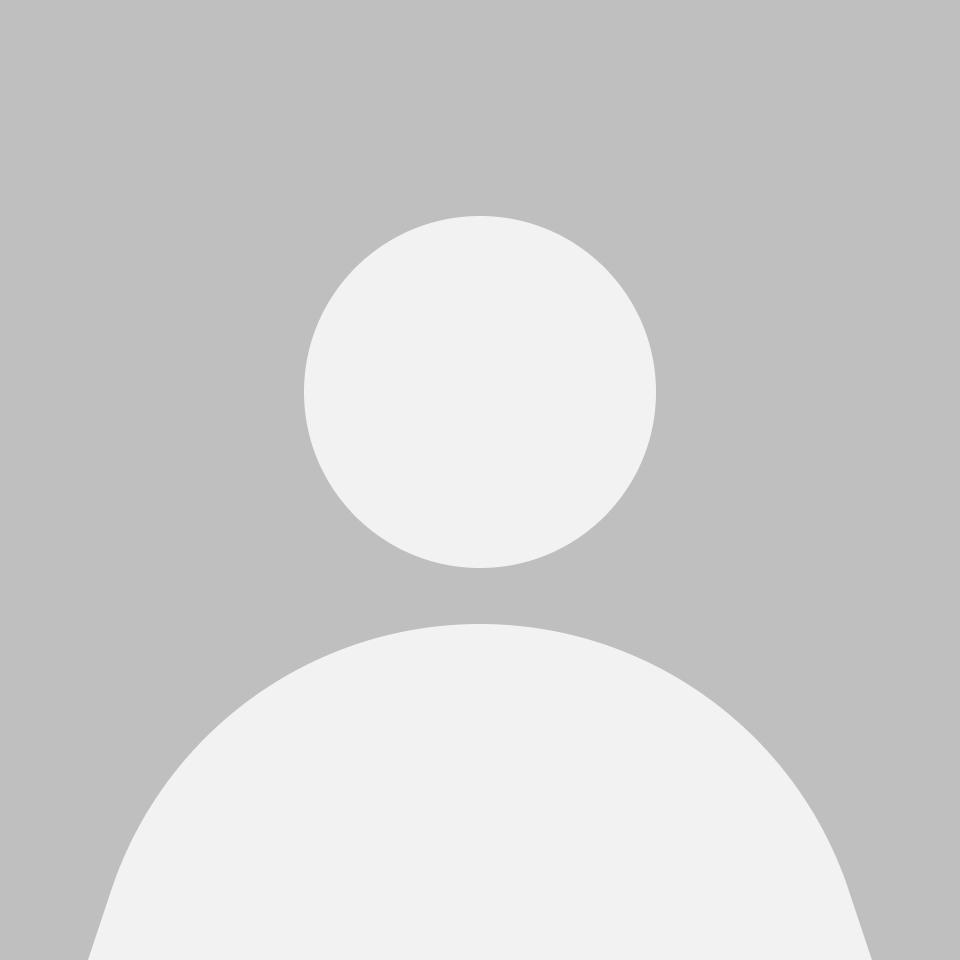环境
系统:Windows 11
启动盘:EasyU_v3.7.iso
步骤
1、制作启动盘
去官网下载优启通
下载完成后解压打开软件,并生成ISO文件
根据需求生成ISO文件或者直接做成U盘PE
2、进入需要封装的系统
下载准备好应答文件
Unattend.zip
将应答文件提前拷贝到C:\Windows\Panther目录中
进入C:\Windows\System32\Sysprep目录中使用sysprep进行封装系统
开始系统准备,如果出现报错,打开日志文件查看报错信息
根据当前时间从报错日志中查找报错信息
根据报错信息我们发现是因为Win11默认开启了设备加密功能,需要关闭设备加密
解密完成后从新回到C:\Windows\System32\Sysprep目录中再次进行系统准备工作
现在能正常进行系统准备
注意关机后一定不能进入系统,如果误操作进入需要从头操作一遍
3、通过启动盘进入到PE系统环境
使用Dism++软件进行备份系统
打开后可以看到我们需要备份的系统,通过备份功能进行封装系统
选择备份系统镜像保存的目录,可以备份到U盘中或者插入其他移动硬盘进行保存
等着备份完成即可
4、通过优启通PE环境安装系统
进入PE环境,通过DiskGenius工具创建系统分区
创建好系统分区后,使用WinNTSetup工具安装系统
安装完成后重启进入系统,接下来将无人值守自动化跳过系统初始化操作
注意如果不需要更新系统请在安装完系统后断开网络
等待自动初始化进行
进入系统后,默认应答文件以启动系统管理员账号,关闭天气资讯、任务视图,设备加密,桌面图标,系统激活采取读取BISO上激活码进行激活
- THE END -
添加新评论
网站统计
运行天数
704天
文章总数
16篇
评论总数
135个
标签总数
0个